
Тема: Панель свойств. Настройки и оформление панели свойств.
Цель занятия: познакомить учащихся с графическим редактором Компас-3D, с его элементами интерфейса системы, назначением программы.
Задачи:
Обучающие: сформировать у учащихся представление о графическом редакторе Компас-3D
Развивающие: формировать интерес к учению; развивать познавательные интересы, творческие способности; прививать исследовательские навыки.
Воспитательные: воспитание активности учащихся; обеспечение сознательного усвоения материала.
Оборудование:
Программное обеспечение: Компас-3D, мультимедиа-проектор, ПК, алгоритм выполнения задания для каждого учащегося, Интернет
Ход занятия
1. Организационный момент
Сообщение темы, определение цели и задач занятия учащимися.
2. Актуализация знаний
Повторим изученный материал
Ø Как задать локальную систему координат в Компас-3D?
Ø Какая система координат применяется в САПР Компас-3D?
Ø Какая единица измерения по умолчанию используется САПР Компас-3D?
3. Ориентировочно-мотивационный этап.
Компас-3D — это российская система трехмерного проектирования, ставшая стандартом для тысяч предприятий и сотни тысяч профессиональных пользователей. Она широко используется для проектирования изделий основного и вспомогательного производств в таких отраслях промышленности, как машиностроение (транспортное, сельскохозяйственное, энергетическое, нефтегазовое, химическое и т.д.), приборостроение, авиастроение, судостроение, станкостроение, вагоностроение, металлургия, промышленное и гражданское строительство, товары народного потребления и т. д.
Сегодня на занятии мы разберем панель свойств программы Компас-3D.
4. Изучение нового учебного материала.
Запустим
программу Компас-3D, для
этого необходимо дважды щелкнуть левой клавишей мыши по значку ![]() расположенному
на Рабочем столе. После того как вы запустили программу, выберите тип документа
Чертеж.
расположенному
на Рабочем столе. После того как вы запустили программу, выберите тип документа
Чертеж.
 |
Рассмотрим внимательно панель свойств. На Панели свойств в режиме оформления чертежа информативным является каждый элемент окна. Так, например, в поле Тип объекта высвечивается выбранный тип элемента чертежа и количество выбранных объектов.
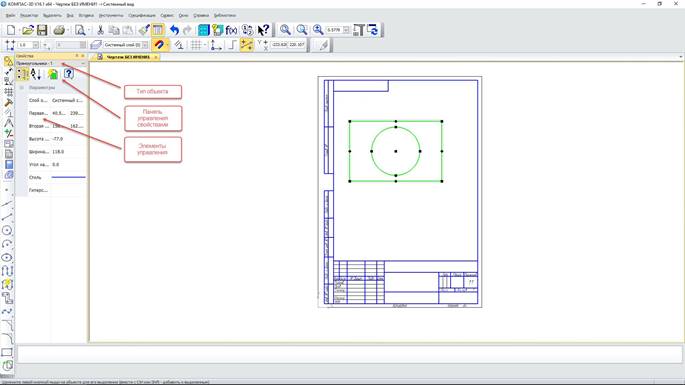 |
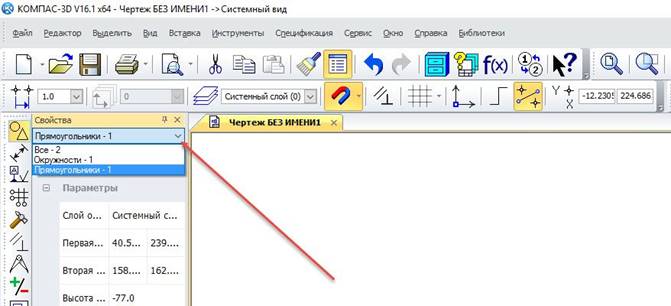 |
С помощью команд панели управления свойствами можно выбрать способ отображения свойств – по категориям или в алфавитном порядке. Можно воспользоваться фильтром для более точного выбора объектов из всего множества объектов. В появившемся окне можно достаточно подробно составить условия выбора.
Панель свойств в режиме моделирования можно настроить через меню Сервис → Параметры → Система → Экран → Панель свойств.
Панель Свойств - первоначально ее на экране нет, она появляется при создании какого-либо элемента чертежа и служит для управления процессом создания этого элемента. Например, при создании отрезка, как показано на рисунке 2, можно задать координаты двух его точек, угол, длину, стиль линии.
![]()
Рис. 2. Панели свойств для команд.
Панель свойств возможно переместить в любое удобное место. Для размещения достаточно нажать указателем мыши на любое место панели, не отпуская левую кнопку мыши, начать перемещать. При перемещении в середине экрана появится прямоугольник с возможными направлениями размещения, просто наводим на нужное направление и
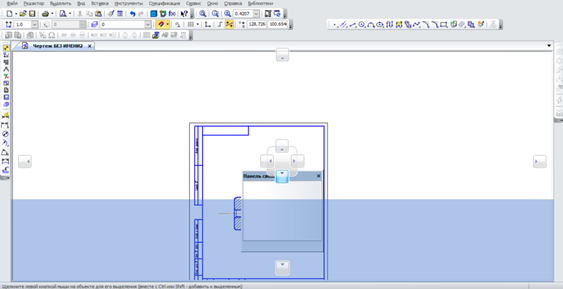 |
Рис. 3. Перемещение панели свойств.
Если не выбрать ни одно из направлений, а отпустить кнопку мыши на любом месте, то панель будет подвижной, и ее можно будет перемещать и двигать постоянно. Еще один вариант: В левом нижнем углу щелкаем правой кнопкой мыши по точкам, выбираем «Свернуть», теперь окно будет сворачиваться автоматически, при наведении на его название, оно будет вновь появляться. Отключение сворачивания делается аналогично.
5. Закрепление темы
Проверьте себя
Ø Панель свойств – это…
Ø Как открыть панель свойств?
Ø Как переместить панель свойств?
6. Итог занятия
Сегодня мы с вами познакомились с панелью свойств САПР Компас-3D, с ее основными функциями. Наше занятие подошло к концу. Спасибо за внимание!
Материалы на данной страницы взяты из открытых источников либо размещены пользователем в соответствии с договором-офертой сайта. Вы можете сообщить о нарушении.